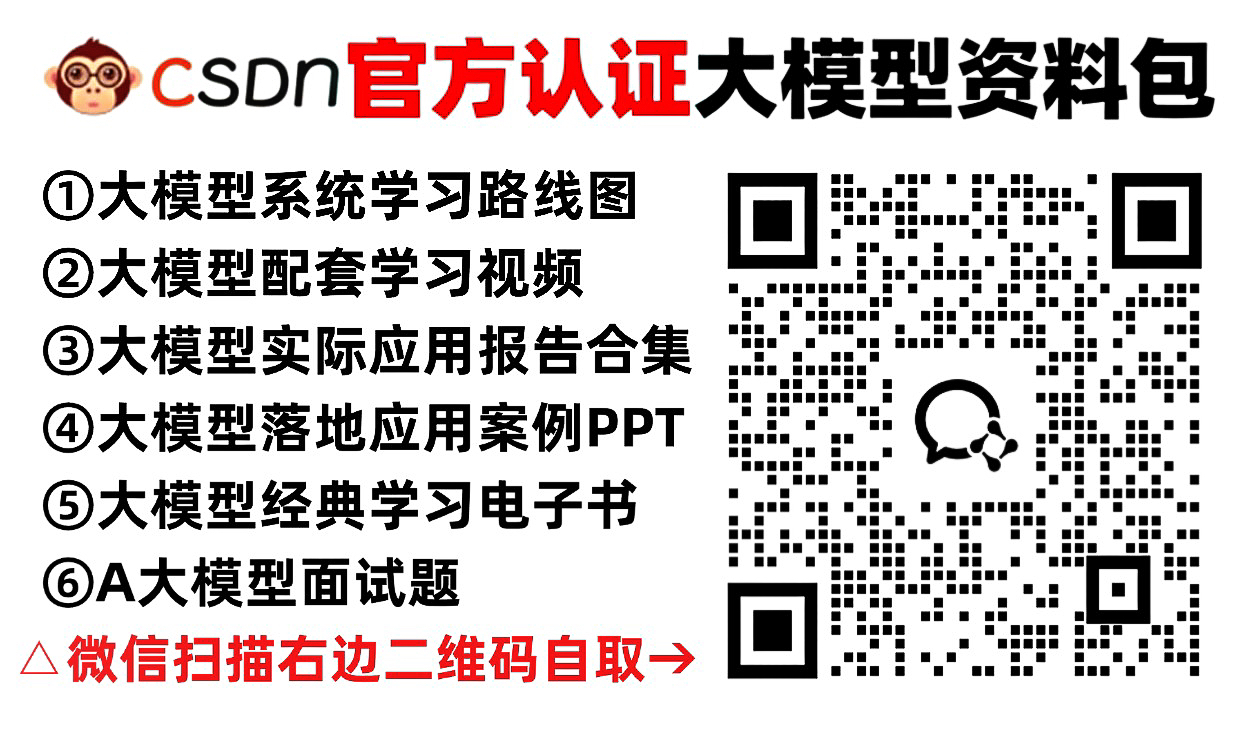Python 作为一门多功能、跨平台的编程语言,适用于不同领域的开发,包括桌面客户端程序。在桌面客户端开发中,Python 以其简洁、可读性高的语法和广泛的第三方库生态圈提供了强大的支持。尽管 Python 的强项可能更多地体现在 web 开发、数据分析、机器学习等领域,然而,借助适当的 GUI 库,Python 依然可以高效地编写桌面客户端应用。
一、Python 编写桌面客户端的可行性
Python 编写桌面客户端的核心在于其对多种 GUI 库的良好支持,其中较为流行的库包括:
-
Tkinter:Python 标准库中的 Tkinter 是最常见的 GUI 工具,适合开发简单的桌面应用。它内置于 Python,不需要额外安装,方便入门和使用。

-
PyQt 和 PySide:这两个库基于 Qt 框架,功能强大,适合构建复杂的桌面应用。它们提供丰富的控件和工具,使开发人员能够轻松地创建跨平台的用户界面。

-
Kivy:Kivy 是一个用于开发多点触控应用的库,支持 Windows、macOS、Linux、Android 和 iOS。它适合于需要现代用户界面以及触控支持的应用开发。

-
wxPython:这是一个跨平台的 GUI 库,功能类似于 PyQt,但与本地窗口系统的集成更好,因此可以提供更多的原生外观。
尽管这些库可以帮助实现不同层次的桌面客户端应用,但选择库时需要根据具体需求来做出决定。如果你需要快速构建一个原型或者简易的桌面应用,Tkinter 是一个不错的选择;如果你需要开发一个商业级别的、功能全面的桌面应用程序,PyQt 或者 wxPython 更为合适。
二、需求拆解与开发步骤
为了更具体地阐述如何使用 Python 编写桌面客户端,以下将拆解实现的步骤。以一个基于 Tkinter 开发的桌面客户端为例,该客户端应用实现一个简单的文本编辑器,允许用户打开、编辑和保存文件。
1. 界面布局设计
一个桌面客户端的核心是界面设计。Tkinter 提供了基础的控件,如按钮、文本框、标签等。界面布局需要通过 Frame、Label、Button 等组件来完成。
2. 文件操作功能
文本编辑器的核心功能是打开、编辑和保存文件。为了实现这些功能,需要使用 Python 的 open() 函数进行文件的读取与写入操作,并通过 Tkinter 提供的 askopenfilename 和 asksaveasfilename 方法与用户交互,获取文件路径。
3. 菜单栏与功能扩展
文本编辑器通常需要提供菜单栏,包括文件操作(打开、保存、新建等)和编辑操作(复制、粘贴等)。Tkinter 的 Menu 控件可以实现这些功能,支持添加多级菜单并绑定功能事件。
4. 事件处理
在 Tkinter 中,每个控件都可以绑定事件,例如按钮的点击事件,文本框的键盘输入事件等。事件处理的核心是通过 command 参数将功能函数与界面控件关联起来。
三、实现步骤和源代码
接下来,将通过具体代码来演示如何一步步实现上述功能。使用 Tkinter 库开发一个简单的文本编辑器,它包括打开文件、保存文件、新建文件、编辑文本等功能。
第一步:搭建基本窗口
import tkinter as tk
from tkinter import filedialog, Text
# 创建主窗口
root = tk.Tk()
root.title("简易文本编辑器")
# 设置窗口尺寸
root.geometry("800x600")
# 创建文本框
text_area = Text(root, wrap="word")
text_area.pack(expand=1, fill="both")
# 运行主窗口
root.mainloop()
在这段代码中,我们使用 Tkinter 创建了一个基础的主窗口,并放置了一个用于文本编辑的 Text 控件。窗口尺寸设置为 800x600,文本框被设置为自动换行。
第二步:实现文件打开和保存功能
文件操作是文本编辑器的核心功能,接下来我们将实现打开和保存文件功能。
def open_file():
file_path = filedialog.askopenfilename(defaultextension=".txt",
filetypes=[("Text Documents", "*.txt"),
("All Files", "*.*")])
if file_path:
with open(file_path, "r") as file:
text_area.delete(1.0, tk.END)
text_area.insert(tk.END, file.read())
def save_file():
file_path = filedialog.asksaveasfilename(defaultextension=".txt",
filetypes=[("Text Documents", "*.txt"),
("All Files", "*.*")])
if file_path:
with open(file_path, "w") as file:
file.write(text_area.get(1.0, tk.END))
# 添加菜单栏
menu_bar = tk.Menu(root)
file_menu = tk.Menu(menu_bar, tearoff=0)
file_menu.add_command(label="打开", command=open_file)
file_menu.add_command(label="保存", command=save_file)
menu_bar.add_cascade(label="文件", menu=file_menu)
root.config(menu=menu_bar)
通过 filedialog.askopenfilename() 和 filedialog.asksaveasfilename(),我们可以打开系统的文件选择对话框,允许用户选择要打开或者保存的文件。文本框的内容通过 delete() 方法清空,然后通过 insert() 方法将读取的文本插入到文本框中。
第三步:实现新建文件功能
新建文件相对简单,只需清空文本框的内容即可。
def new_file():
text_area.delete(1.0, tk.END)
# 在菜单栏中添加新建选项
file_menu.add_command(label="新建", command=new_file)
通过 delete() 方法,我们可以轻松地将文本框的内容清除,模拟新建文件的效果。
第四步:添加剪切、复制和粘贴功能
为了进一步扩展编辑器的功能,我们可以添加常见的编辑操作:剪切、复制和粘贴。
def cut_text():
text_area.event_generate("<<Cut>>")
def copy_text():
text_area.event_generate("<<Copy>>")
def paste_text():
text_area.event_generate("<<Paste>>")
# 在菜单栏中添加编辑选项
edit_menu = tk.Menu(menu_bar, tearoff=0)
edit_menu.add_command(label="剪切", command=cut_text)
edit_menu.add_command(label="复制", command=copy_text)
edit_menu.add_command(label="粘贴", command=paste_text)
menu_bar.add_cascade(label="编辑", menu=edit_menu)
这里的剪切、复制和粘贴功能实际上是通过 Tkinter 自带的事件生成机制来实现的。event_generate() 方法可以触发 Tkinter 内置的剪切、复制、粘贴操作。
第五步:优化界面布局
为了让编辑器的用户体验更加友好,可以通过设置一些布局参数来优化窗口中的控件布局。
# 添加滚动条
scroll_bar = tk.Scrollbar(text_area)
scroll_bar.pack(side=tk.RIGHT, fill=tk.Y)
text_area.config(yscrollcommand=scroll_bar.set)
scroll_bar.config(command=text_area.yview)
通过添加滚动条,我们可以在文本内容超过显示区域时提供更好的浏览体验。Tkinter 的 Scrollbar 控件与文本框结合,可以使得用户轻松浏览长文本。
四、完整的实现
最终,我们将这些代码片段组合起来,得到一个简易但功能完整的文本编辑器。以下是完整代码:
import tkinter as tk
from tkinter import filedialog, Text
# 创建主窗口
root = tk.Tk()
root.title("简易文本编辑器")
# 设置窗口尺寸
root.geometry("800x600")
# 创建文本框
text_area = Text(root, wrap="word")
text_area.pack(expand=1, fill="both")
# 文件操作功能
def open_file():
file_path = filedialog.askopenfilename(defaultextension=".txt",
filetypes=[("Text Documents", "*.txt"),
("All Files", "*.*")])
if file_path:
with open(file_path, "r") as file:
text_area.delete(1.0, tk.END)
text_area.insert(tk.END, file.read())
def save_file():
file_path = filedialog.asksaveasfilename(defaultextension=".txt",
filetypes=[("Text Documents", "*.txt"),
("All Files", "*.*")])
if file_path:
with open(file_path, "w") as file:
file.write(text_area.get(1.0, tk.END))
def new_file():
text_area.delete(1.0, tk.END)
# 剪切、复制、粘贴功能
def cut_text():
text_area.event_generate("<<Cut>>")
def copy_text():
text_area.event_generate("<<
Copy>>")
def paste_text():
text_area.event_generate("<<Paste>>")
# 添加菜单栏
menu_bar = tk.Menu(root)
file_menu = tk.Menu(menu_bar, tearoff=0)
file_menu.add_command(label="新建", command=new_file)
file_menu.add_command(label="打开", command=open_file)
file_menu.add_command(label="保存", command=save_file)
menu_bar.add_cascade(label="文件", menu=file_menu)
edit_menu = tk.Menu(menu_bar, tearoff=0)
edit_menu.add_command(label="剪切", command=cut_text)
edit_menu.add_command(label="复制", command=copy_text)
edit_menu.add_command(label="粘贴", command=paste_text)
menu_bar.add_cascade(label="编辑", menu=edit_menu)
root.config(menu=menu_bar)
# 添加滚动条
scroll_bar = tk.Scrollbar(text_area)
scroll_bar.pack(side=tk.RIGHT, fill=tk.Y)
text_area.config(yscrollcommand=scroll_bar.set)
scroll_bar.config(command=text_area.yview)
# 运行主窗口
root.mainloop()
五、扩展与优化
尽管这个简易文本编辑器已经具备了一些基础功能,仍然有许多可以扩展的部分。例如,可以添加:
- 搜索和替换文本的功能。
- 语法高亮显示,这对于开发者非常有帮助。
- 状态栏显示光标位置和文件信息。
- 多标签页支持,以便同时编辑多个文件。
此外,如果需要更丰富的用户界面设计或者希望与更多操作系统特性集成,PyQt 或 wxPython 提供了更强大的功能和更精细的控件。